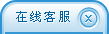泉州鑫帝笔记本维修中心

一、无法备份/恢复分区
案例1:有朋友说曾用Ghost8.3在DOS下备份硬盘的C分区,但是当备份到10%
左右时,Ghost突然出错,跳出一个警告框提示“Read source disk error”,然
后就死机了;用以前备份生成的GHO文件恢复C盘分区,也是还原到20%左右时死机
;重启电脑到DOS下,用Ghost再次备份或恢复C分区,故障依旧。
故障原因:Ghost备份数据时,是按照磁道次序顺序进行的,由于硬盘的C分
区上有坏磁道,当备份或还原到该坏道时,Ghost将无法读取/写入C盘上的数据,
因此造成备份还原中断。
解决办法:修复硬盘上的坏道,然后就能用Ghost备份/恢复分区了,方法如
下:
1.检查硬盘
如果不需要保存硬盘上的数据,z好将目标盘格式化后再使用GHOST;假如要
保留数据,则进行如下的操作:
第一步:对于WinXP系统,请在桌面上双击“我的电脑”,然后鼠标右击问题
盘,选“属性”。
第二步:在弹出的窗口中点“工具”,再点“开始检查”按钮,钩选“自动
修复文件系统错误→扫描并试图恢复坏扇区”,下次系统启动时就会自动检查修
复硬盘。
或者点击“开始”/程序/附件/命令提示符,键入DOS命令chkdsk/F回车,以
此来检查有无坏扇区。
对于Win98/Me系统,则使用Scandisk命令检查硬盘上有无坏扇区。
2.修复硬盘上的坏道
接下来用HDDSPEED (下载地址http://www.sjhfw.com/Soft/31.html)修复
硬盘上的坏道。
第一步:重启电脑,进入纯DOS模式下运行HDDSPEED,选择好需要检测的硬盘
,然后执行“Diagnostic”菜单下的“Media test”选项。
第二步:在弹出的“Perform media test”窗口中,自行设定检测的起始点
、终止点及检测的次数,同时按“R”键,勾选“Try to repair/relocate round
defects”项,z后按“Start”开始检测硬盘,以后一旦发现坏道,HDDSPEED即
自动修复坏道。
坏道修复好后,再用Ghost备份、恢复C分区就不会出错了。
二、Ghost操作失败后检测不到硬盘
用Ghost备份C区,备份过程中死机,重启后就检测不到硬盘了,该怎么办?
1.使用MHDD修复硬盘
首先用MHDD软件修复硬盘。MHDD(下载地址
http://www.skycn.com/soft/23175.html)是一款免费的硬盘实体扫瞄维护程序
,它直接读取硬盘的所有物理扇区,不通过主板的BIOS来控制硬盘,因此MHDD扫
瞄硬盘速度非常快,只需几十分钟,80G的硬盘就扫瞄完成,而且它还能修复坏道
,对硬盘进行低格清除。
小提示:不要将MHDD放在要检测的硬盘上,也不要放在光盘、打开写保护的
软盘上。
修复方法:重启系统进入纯DOS状态,输入MHDD运行程序;MHDD首先会检测系
统中的所有硬盘,并给出各硬盘的代号和连接状态;输入要检测的硬盘代号,然
后即可用MHDD提供的命令修复硬盘了。
(1)一般修复技巧
先执行MHDD的WAIT命令,如果成功了,说明硬盘第一个磁头是好的;接下来
按F3,F2,如果有参数显示出来,先输入MAKEBAD命令,然后用AERASE逐扇区进行
清零处理,制作的扇区不必太大;
如果运行MHDD,按F3,F2无参数显示,则执行HDDL20程序(下载地址
http://bbs.cnhdd.com/upload/forum/2006010912223149.rar),读取同型号好
硬盘的FIRmWARE,然后重新写入问题盘中。为了保证安全,写入LDR文件时不能断
电,写入完毕,硬盘即可修复;
接下来运行MHDD,先执行SMART ON,再SMART AAS 打开隐含开关;再用SCAN
,打开REMAP(坏道重映射),进行扫描,即可修复一般坏道。
(2)坏道较少情况
如果坏道较少,建议你执行scan命令修复,先用一般模式扫一遍,再用best
模式扫一遍,具体操作如下:
运行MHDD,按SHIFT+F3选择待修复盘;然后执行scan命令,设置扫描配置,
选择LBA模式,remap项OFF,Loop the test/repair(重复扫描/修复)项OFF,其
余项ON,然后按CTRL+ENTER扫描磁盘;扫描完毕,再输入scan命令,选CHS模式,
Loop the test/repair项OFF,Erase WAITs项OFF,其余项选ON,选择完毕执行扫
描即可。
2.使用DOS命令
硬盘修复成功后,ghost就不会出错了。如果再出错,建议进入纯DOS状态,
输入fdisk /mbr命令,然后输入ghost –FDSZ命令(FDSZ要大写),通常故障都
会排除。
当电脑启动到Verifying DMI Pool Data解决方法
当电脑启动到Verifying DMI Pool Data解决方法:
DMI是英文单词Desktop Management Interface的缩写,也就是桌面管理界面,它
含有关于系统硬件的配置信息。计算机每次启动时都对DMI数据进行校验,如果该
数据出错或硬件有所变动,就会对机器进行检测,并把测试的数据写入BIOS芯片
保存。所以如果我们在BIOS设置中禁止了BIOS芯片的刷新功能或者在主板使用跳
线禁止了BIOS芯片的刷新功能,那这台机器的DMI数据将不能被更新。如果你更换
了硬件配置,那么在进行WINDOWS系统时,机器仍旧按老系统的配置进行工作。这
样就不能充分发挥新添加硬件的性能,有时还会出现这样或那样的故障。
如果我们在启动计算机时看到上述这个信息后,系统长时间停止不前或处于死机
状态,对于机器此类故障一般很难处理。因为不能像进入系统后出现的故障,我
们可以检查系统日志之类的文件进行分析。不过,根据PC机启动的过程原理分析
,出现这条信息时一般有以下的可能情况:
1.硬件改变
当主机的硬件配置有所变化,但是我们使用的是POST功能时,此时系统不能识别
新添加的硬件,将会按老的配置进行工作,此时就会出现开机后能够加电,但是
没有正常启动时“嘀”的一声,同时显示器也没有图像显示,只有风扇转动的声
音。
还有一个原因是新添加的硬件的兼容性不好,导致上述的情况出现。
2.BIOS设置改变
当BIOS设置错误时,比如内存的读写参数设置有误,硬盘的模式设置有误,板载
声卡与集成声卡的设置有误等情况,都会造成不能正常启动。
3.硬盘线连接错误
这类情况有硬盘的数据线接触不良,数据线质量低劣造成数据数输时错误太多,
数据线插接有误(接主板端与接硬盘端倒个儿),主从硬盘跳线有误,硬盘容量或
模式设置有误等。
4.硬盘主引导区内容被破坏
当硬盘的主引导区内容被其他程序改写或被病毒破坏掉,也可能时硬盘分区表被
清除或人为的设置成逻辑锁状态时,就会到此时死机。
对于硬盘的主引导区的引导程序被破坏,我们可以使用Fdisk/MBR命令进行修复,
或者使用KV3000的磁盘编辑功能查找0道0面的其他62个扇区是否有备份的主引导
区程序,将其还原至0道0面0区即可。
对于分区表被破坏的就比较麻烦。如果只是分区表没有“80”标志或者多个“80
”标志,或者没有”55AA”标志的,我们只要使用KV3000的磁盘编辑功能进行手
动修复就可以了。如果是逻辑锁,就需要制作特殊的磁盘进行解锁。如果分区表
被完全破坏或者被加密,那我们就只能重新分区了。
5.硬盘有故障
现在硬盘的容量越来越大,速度越来越快,不过硬盘的质量好像也越来越差了。
到目前市场上还有94,95年份生产的几百M的二手硬盘在卖呢。可现在呢,刚买的
新硬盘,没几天就会坏道成片或者莫名妙的丢失数据,再不就是“咣咣”的提意
见罢工不干了。当硬盘硬件出现故障时,也会出现上述的情况,此类问题硬盘在
CMOS里能够认到硬盘,认盘很顺利,但就是进不了系统,无法正常分区和格式化
。
6.主板有问题
与主板有关的也主要是主板的硬盘控制器的问题,造成数据传输不稳定,错误率
太高。
7.超频造成的损坏
如果我们超频过头时,也会出现开机后到硬盘这儿就死机。这时我们z好住开机
自检时显示的CPU的频率是多少,再打开机箱检查实际CPU的频率是多少,二者是
否相同。特别对于PIV以后的CPU,其集成度极高,如果我们超频使用,极有可能
造成CPU内部的电子在短时间内过度衰减,导致CPU短时间内报废。
解决的方法:
1.恢复硬件改变前的状态,检查系统是否能够正常启动。
2.检查所有连接线或扩展卡是否正确连接。
3.试着重新配置在BIOS中“PNP/PCI configuration”“Reset Configuration
Data”也可以使用“Force Update ESCD”之类的BIOS选项设置为“Enabled”,
然后存盘退出。如果能够不能启动,再试着设置为“Disabled”试一试。
4.查阅主板手册关于CMOS跳线的的信息并清除CMOS。请注意:在清除CMOS设置时
必须拔掉主机电源线或者把主机电源的开关设置为off或0。
5.断开硬盘连接线,包括光驱或其他IDE设备,再进入BIOS设置选择启动顺序为软
盘启动后按F10存储退出,然后在软驱中放入一张可启动的系统盘,检查系统是否
能够正常启动。
6.在完成清除CMOS设置后,把CMOS设置中的“PNP/PCI configuration”选项设置
为“Enabled”,再次重新启动电脑来更新设置DMI数据,也叫做强制更新ESCD数
据。
7.如果主机能够通过软盘启动,但是不能通过硬盘启动,这种情况有可能是硬盘
的主引导区的数据被破坏,这时可以通过分区软件来修复主引导区的程序代码,
如用软盘启动电脑后,使用FDISK/MBR命令来修复主引导区。也可以到相应硬盘生
产商的网站下载特殊的硬盘分析工具程序,来检查自己的硬盘的具体故障。
8.如果经过上述设置后还不能排除故障,这时应考虑是主板或硬盘的IDE接口的问
题,可以通过替换法解决
地址:泉州市丰泽区田安路与宝洲路交汇处福新商厦307室(浦西万达斜对面田安大桥旁) 闽ICP备12006800号-1
CopyRight @ 2010 专业笔记本维修 - 泉州鑫帝数码维修中心为您提供专业的品牌笔记本维修和保养服务